接着(一)来说,之前我们画了一个反相器的简单原理图。现在我们来画一个反相器简单的版图…当然我们不考虑细节,比如参数最小尺寸什么的…因为我是萌新,我也在摸索,先画个玩玩…
简单的反相器版图设计
和之前一样Cell View
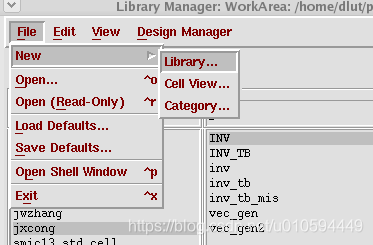
设置如下:
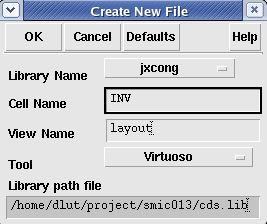
简单说明一下,这个当然可以调用别人的mos直接做个反相器但是我们为了熟悉操作从基础做起…一点点画…
这就是我们的画布,下面简单介绍一下。
左面是图层选择器,右面是画版图的地方
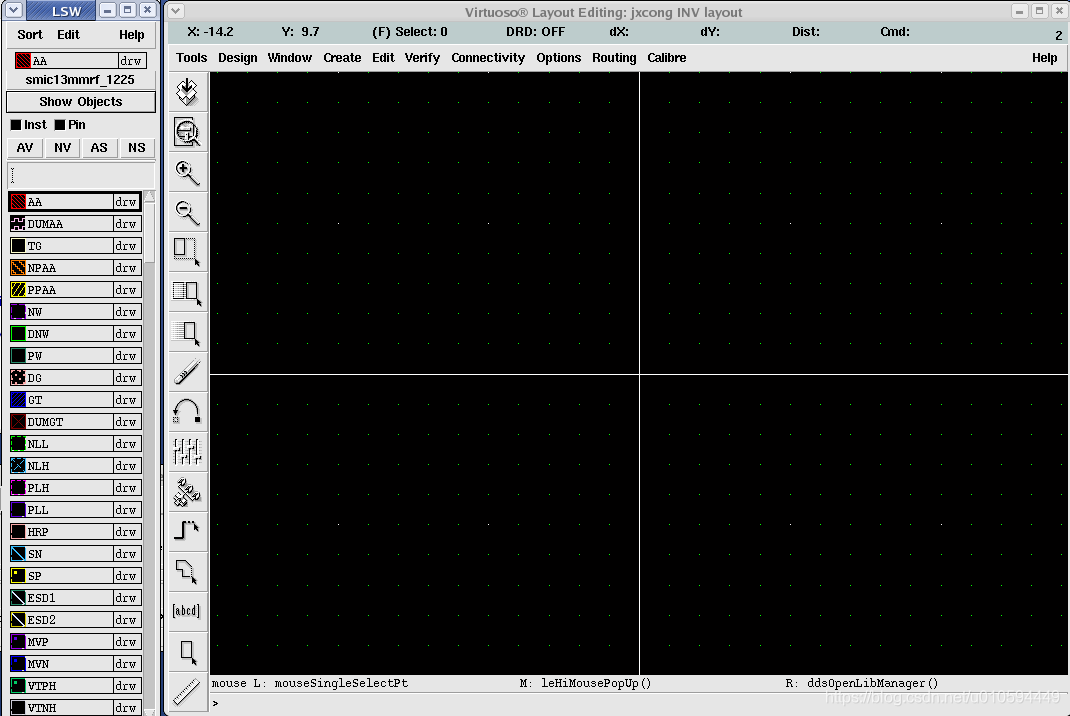
在画版图的时候常用快捷键是:O插入过孔Cantact,P Path画路径,最小尺寸的,R rectangle画矩形,s移边(重中之重…一定要先什么都不选再点边,不然就是选中图形移动),k调出一个尺子(持续添加…因为记不全)
让我们简单来画一画
PS:根据规则限制,把这个X snap和Y snap配置一下,0.005
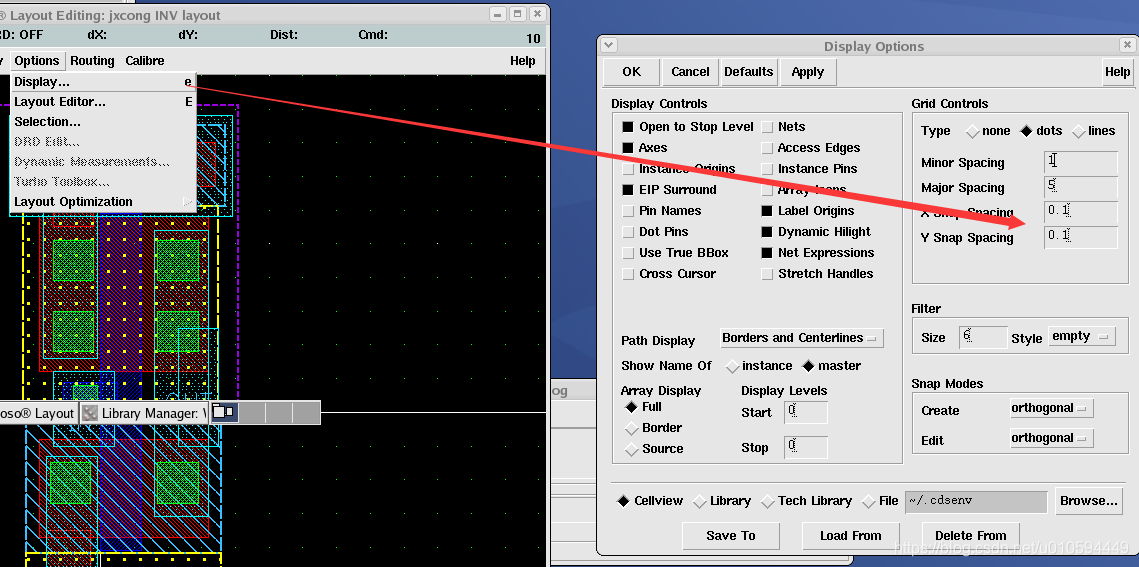
1、画N-Well(注意选择更改图层,不然就会像我一样s半天动不了,生气!还有就是如果发现他总对其按G就行了·就变为不自动对齐)
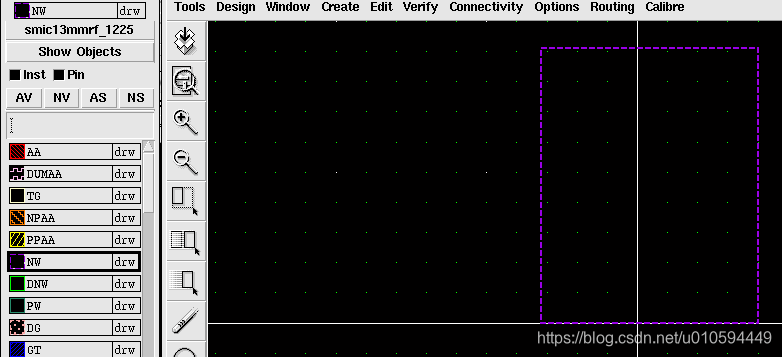
2、画有源区
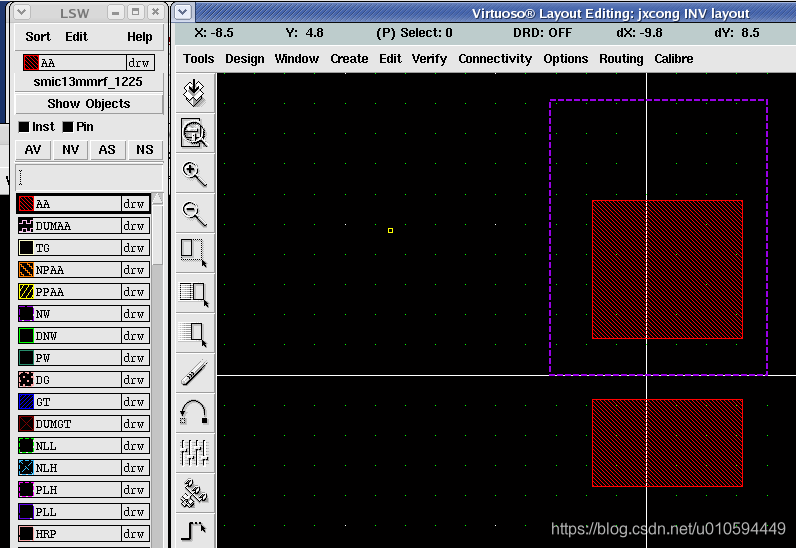
3、画多晶硅
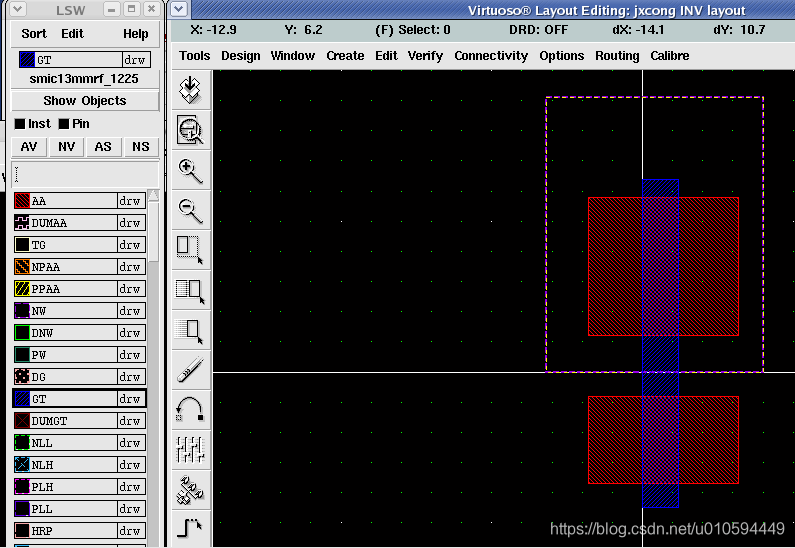
4、利用SN和SP画重掺杂区,SN+AA=N+重掺杂,SP+AA=P+重掺杂
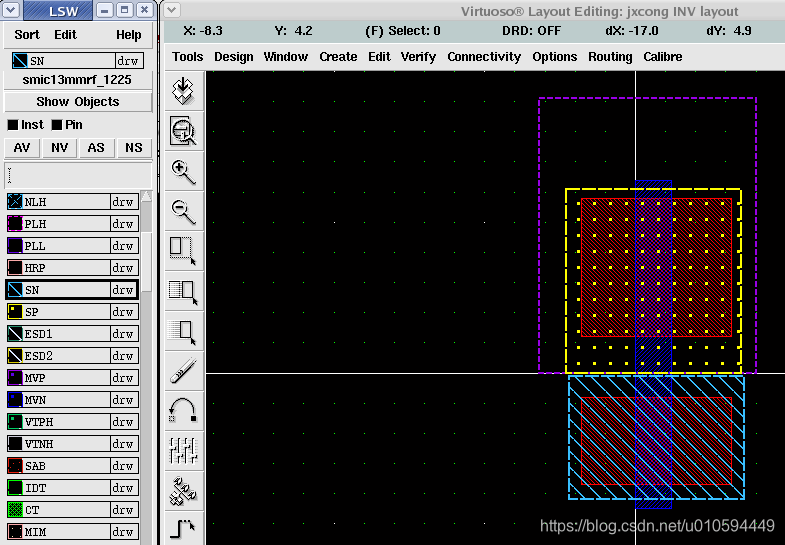
现在其实已经画好两个栅极在一起的C-MOS
5、画接触孔,用来金属连接的
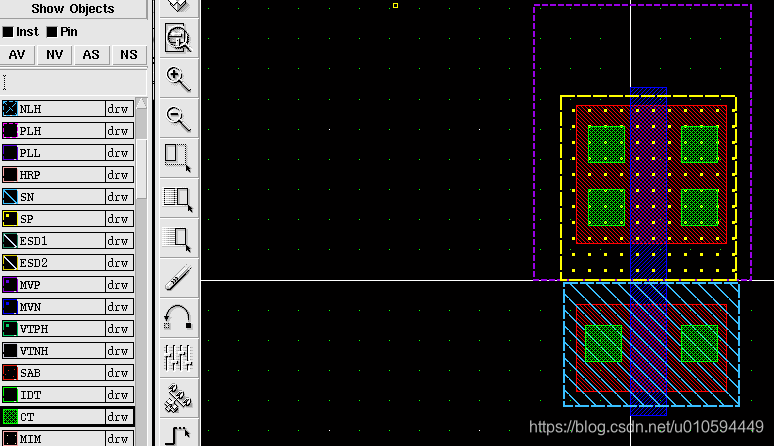
5、将和衬底连接的重掺杂
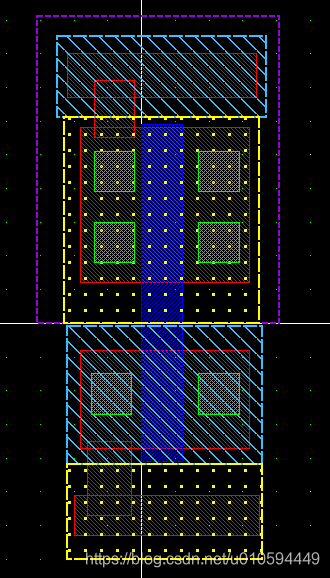
6、用Contact和Poly把输入引出来(shift+C裁剪快捷键,先选中然后画矩形,Tab加左键可平移视图)
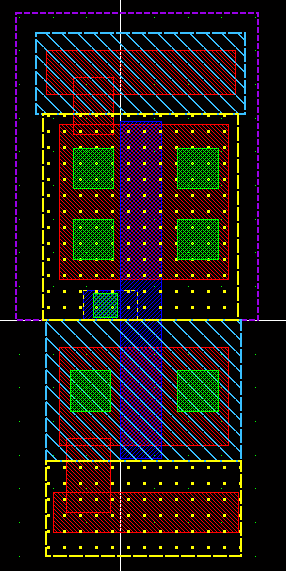
7、用金属(M1)连接
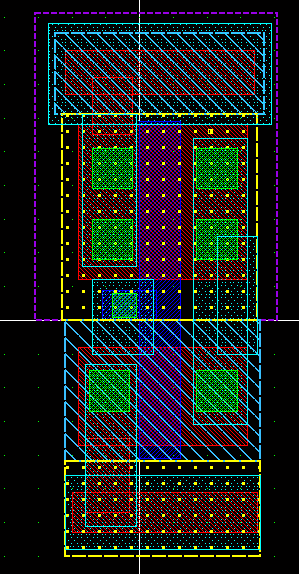
8、用Label标号

选择这个层

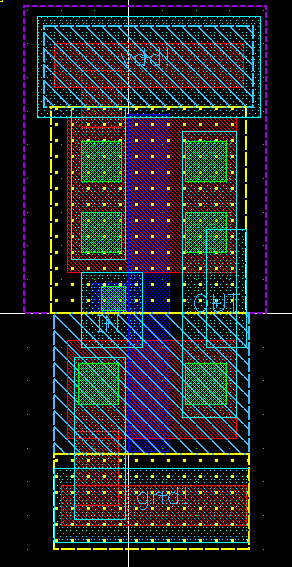
仿真
接下来要干的就是仿真了,版图仿真Calibre和原理图仿真区别很大。
1、DRC检查
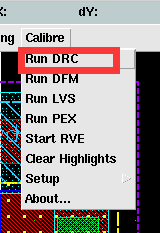
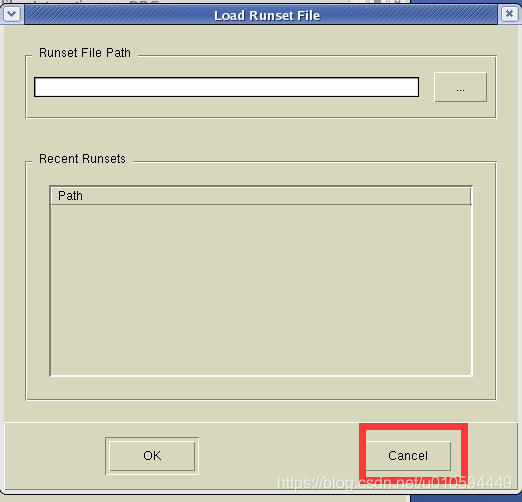
找到你的DRC规则
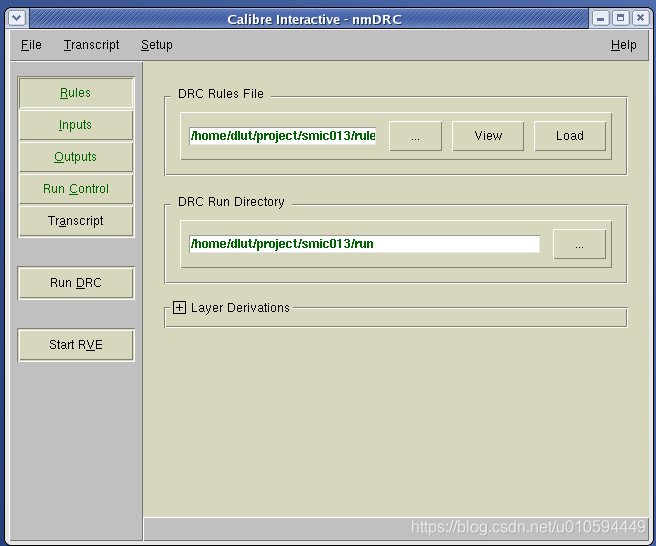
然后RUN DRC
我对不起大家…呜呜呜一堆错误,错误报告双击后可在版图上高亮显示…不多说了,让小菜鸡先去改改…
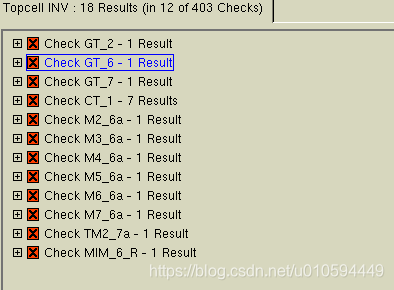
读了一边规则,重点挑了几个重点的写了篇博客:
https://blog.csdn.net/u010594449/article/details/105703353
然后重画了一下这个反相器,按照规矩画了…不瞎画了…
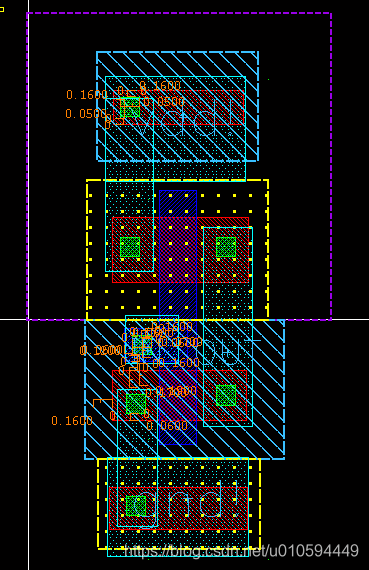
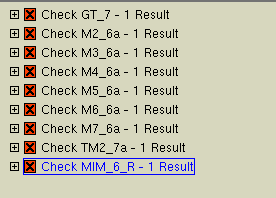
只剩下了金属密度问题(…读了规则设计后改也是累死个人…人都气炸了…还是要多练习熟悉规则才好…或者直接调MOS…O过孔就简单多了…)金属密度问题在流片的时候解决…目前为止DRC检测就算完成了
进行LVS检测
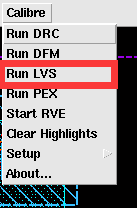
差不多的操作
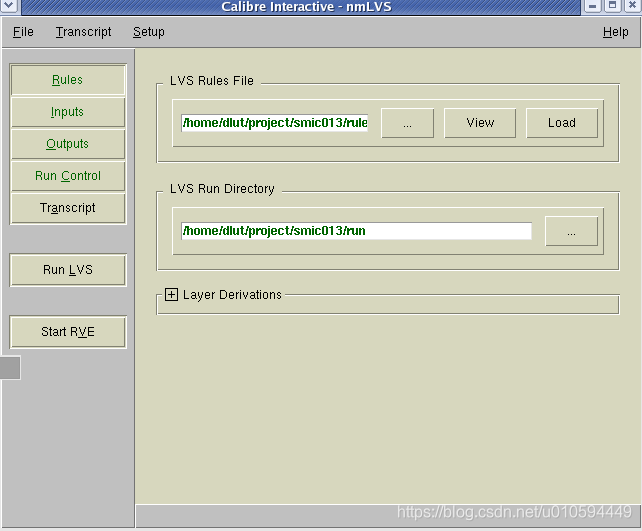
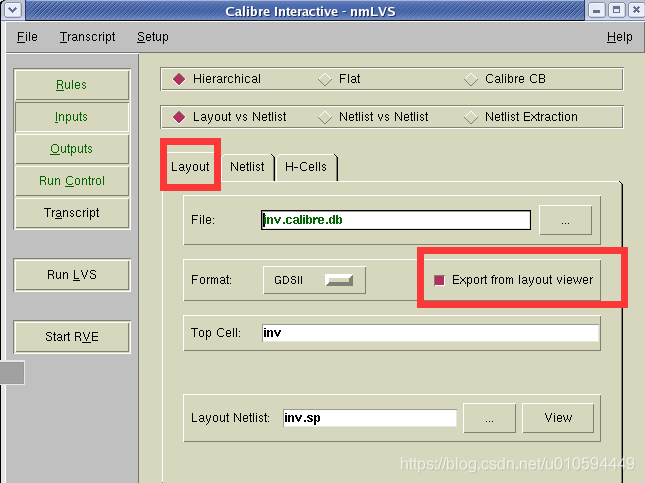
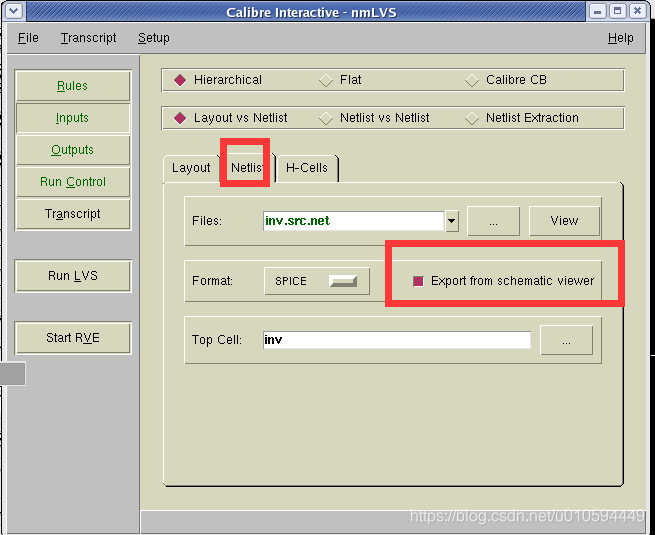
对不起各位,我又报错了…因为我瞎画的,所以…嘻嘻嘻长宽不一样…所以…我又要去改了…人傻了。懒人有懒办法,嘻嘻嘻我去改原理图!
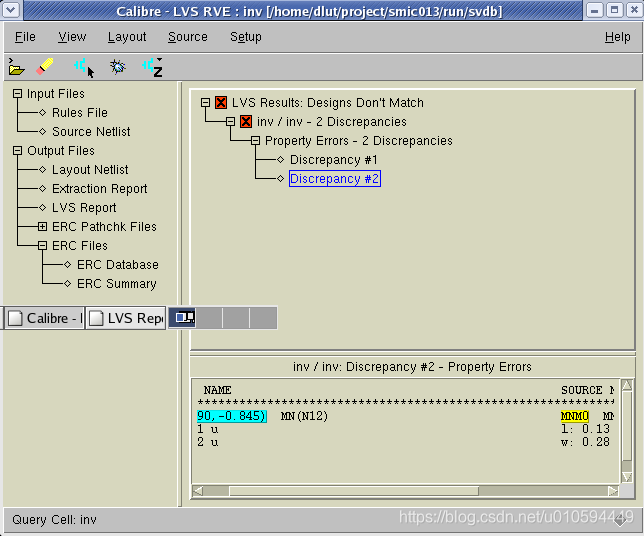
哈哈哈,机智如我
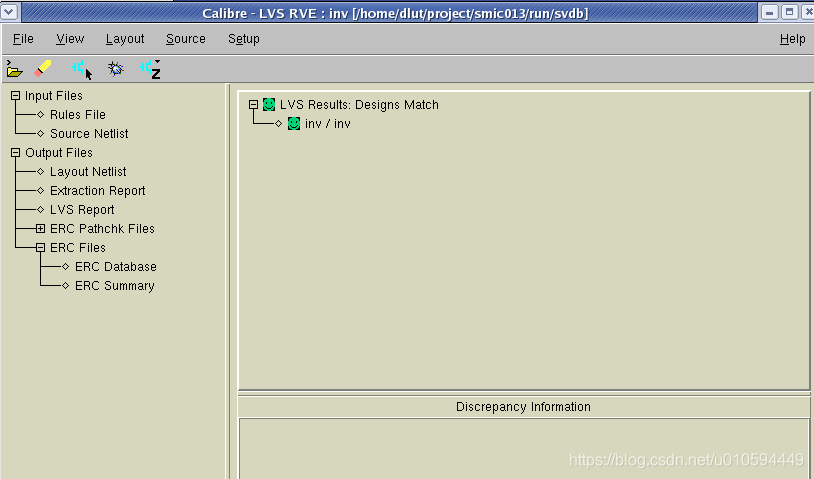
LVS正确,然后是PEX检测(提取寄生参数)
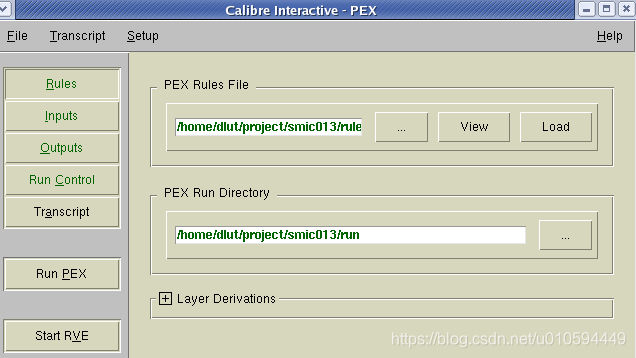
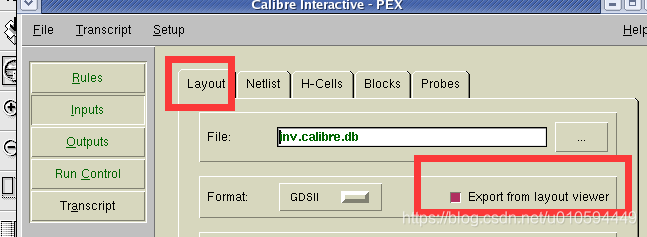
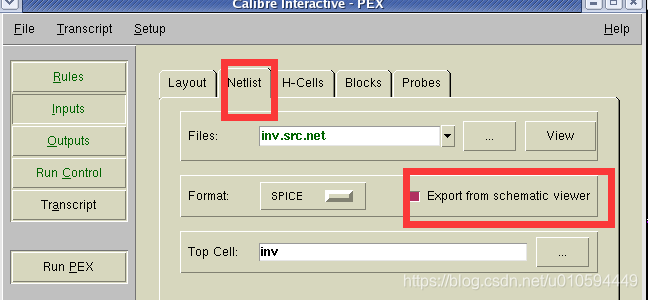
这里注意,要改Format为Calibreview
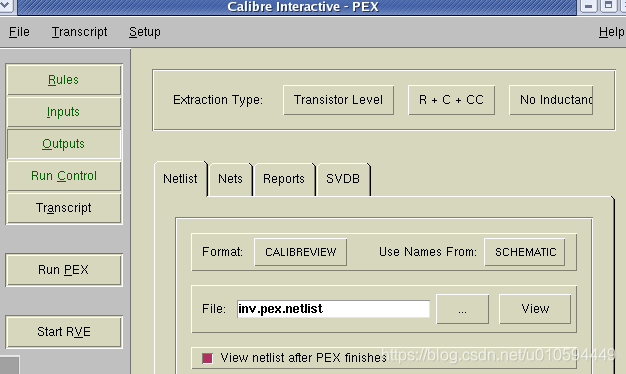
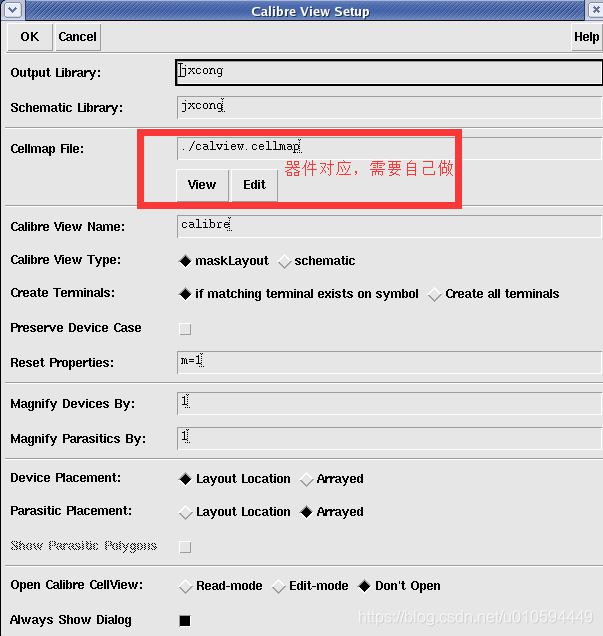
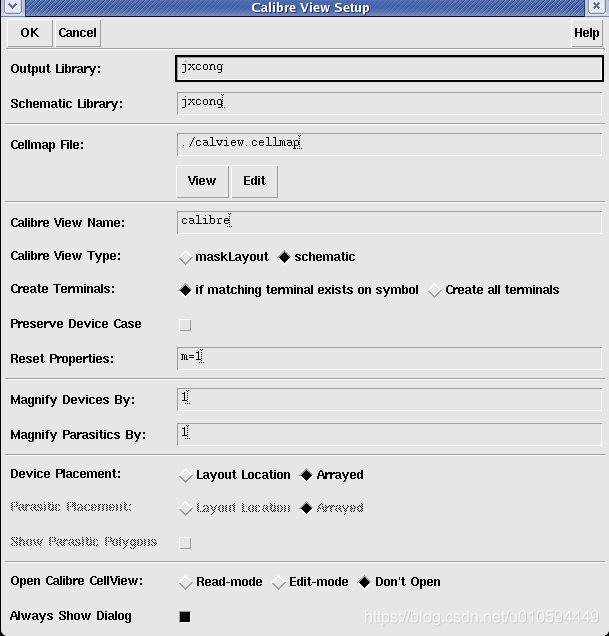
生成Calibre
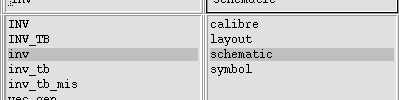
后仿真:
依旧用inv_tb测试
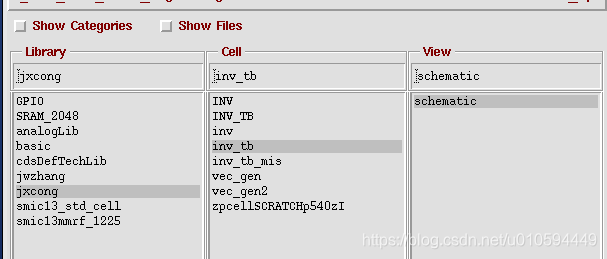
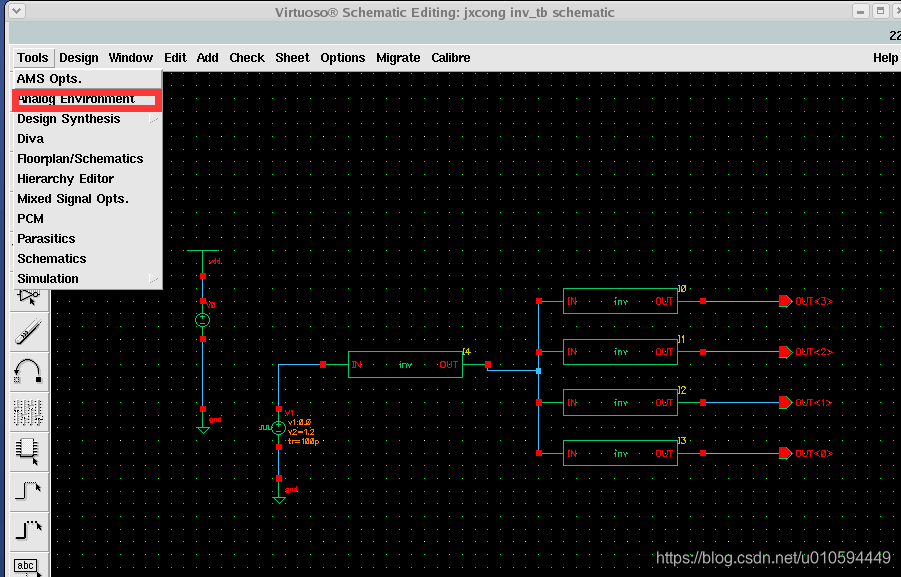
不同之处要加上calibre顺序
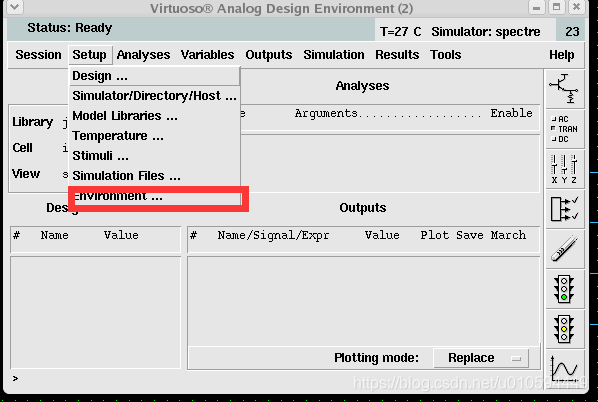
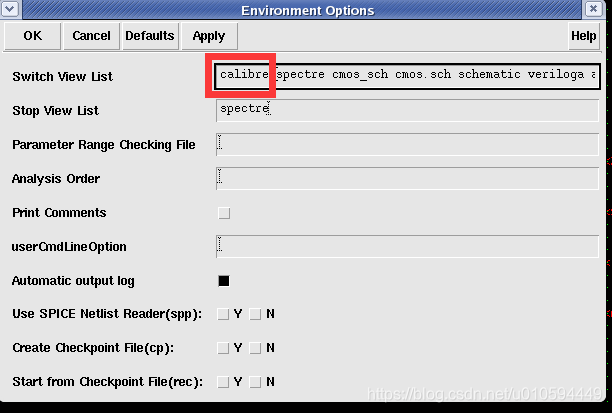
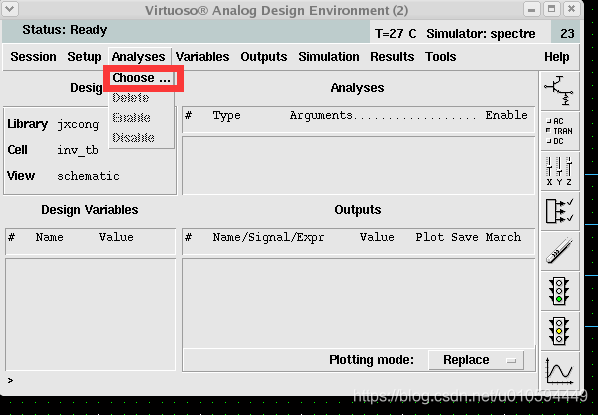
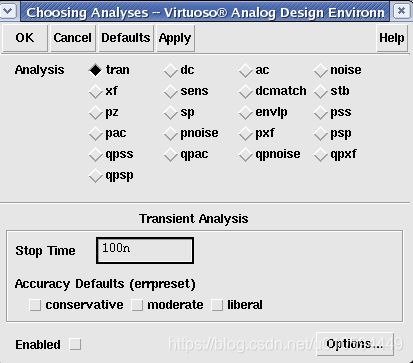
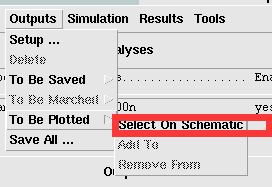
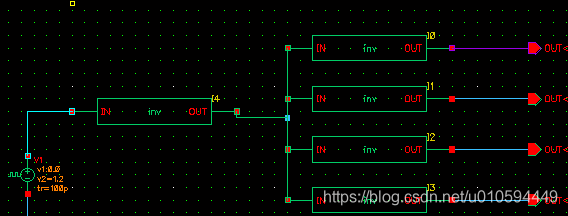

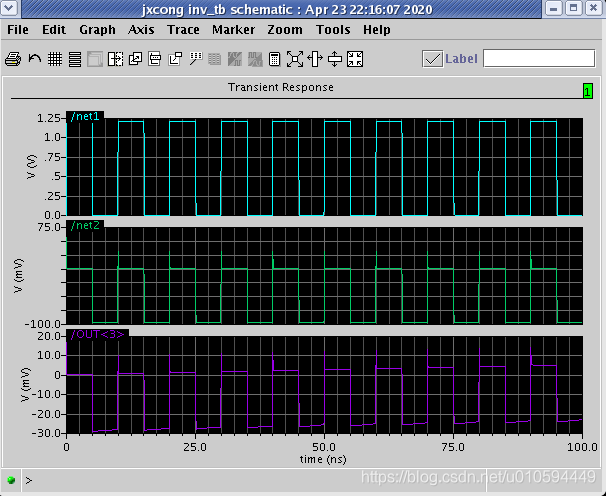
完成!好了,本次记录到此就结束了。下一个可能是全加器制作顺便复习一下基本原理!不过可能需要等一段日子了…最近要学的东西好多